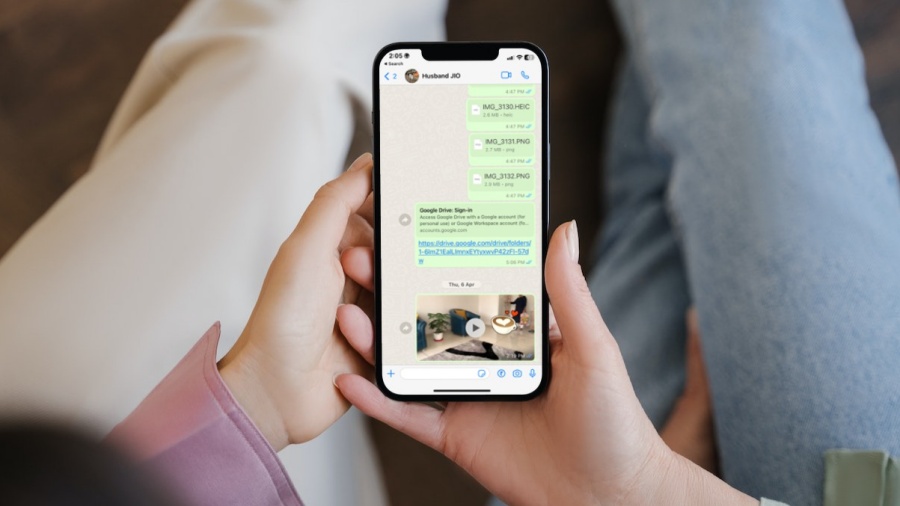Содержание
Функция экспорта чата в WhatsApp очень удобна для хранения резервных копий вашего чата и общих медиафайлов. Вы даже можете использовать его для экспорта всех медиафайлов из чата или группы WhatsApp. Вот что вам нужно сделать. Вы всегда можете скачать любое фото и видео из конкретного разговора. Но это отнимает много времени и может смешиваться с другими медиафайлами в папке WhatsApp на вашем телефоне. К счастью, есть изящный способ экспортировать медиафайлы из определенного личного чата или группы.
Экспорт медиафайлов из чата WhatsApp на Android
WhatsApp экспортирует файл.txt, а также все фотографии и видео из чата. Включение мультимедиа увеличит размер экспорта чата. Начнем с WhatsApp для Android и перейдем к приложению для iOS.
Прежде чем мы покажем, как экспортировать медиафайлы в WhatsApp, вам следует установить специальный файловый менеджер на свой телефон Android. Чтобы вы могли легко экспортировать чат в определенную папку. Среди всех лучших файловых менеджеров на Android мы рекомендуем Solid Explorer. Он многофункциональный, имеет приятный интерфейс и работает должным образом.
Загрузить – Твердый исследователь
Теперь вы можете выполнить следующие действия, чтобы экспортировать медиафайлы из WhatsApp для Android.
1. Откройте WhatsApp на своем телефоне Android.
2. Выберите чат, из которого вы хотите экспортировать медиафайлы.
3. Нажмите на трехточечное меню в правом верхнем углу и разверните Еще.

4. Выберите Экспортировать чат.
5. Вы также можете экспортировать чат без мультимедиа. Нажмите Включить медиа.
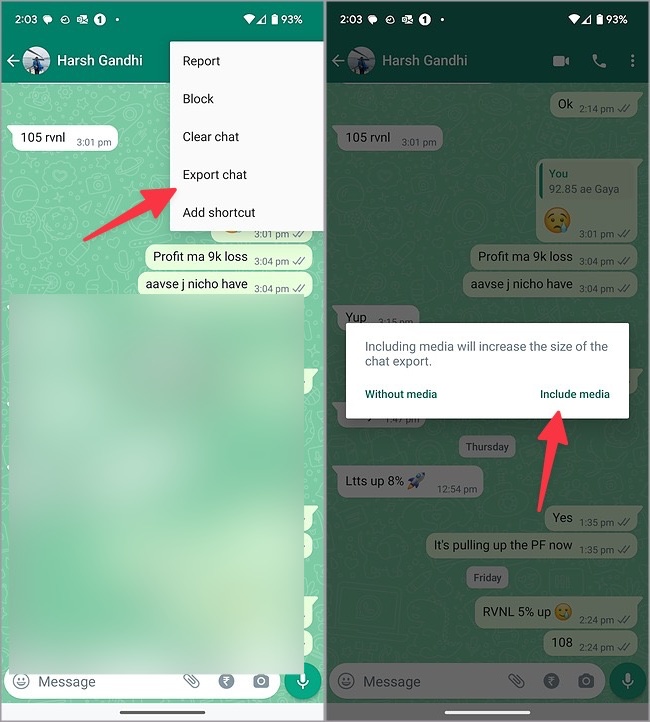
6. WhatsApp создает файл.txt и все фотографии из чата и открывает меню «Поделиться».
7. Выберите Solid Explorer и найдите соответствующую папку для экспорта всех медиафайлов.
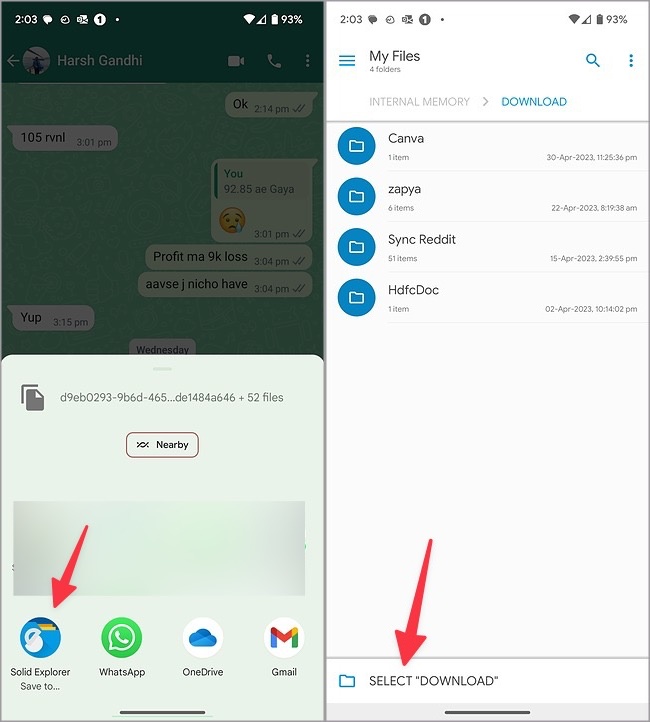
8. Откройте приложение «Диспетчер файлов» и выберите папку, в которую вы экспортировали фотографии и видео.
Вы тоже можете экспортируйте файл чата WhatsApp в формате PDF . Чтобы сделать это, ознакомьтесь с нашим специальным руководством. Вы также можете найти фотографии и видео в приложении Google Фото по умолчанию.
1. Откройте Google Фото на своем телефоне Android.
2. Перейдите в Библиотеку и проверьте ту же папку со всеми медиафайлами.
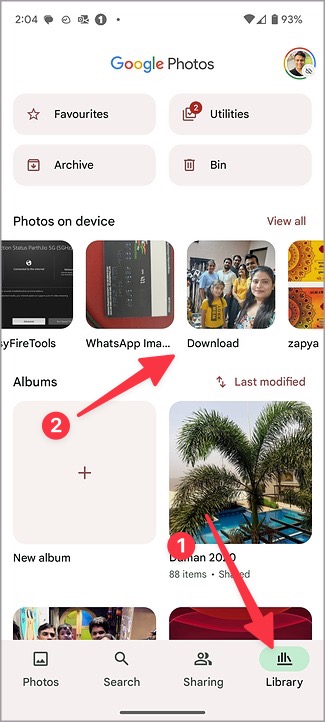
Если вы хотите экспортировать все медиафайлы из определенной группы WhatsApp, выполните те же действия, что и выше, и проверьте фотографии и видео в файловом менеджере или в приложении галереи по умолчанию.
Экспорт медиафайлов из чата WhatsApp на iPhone
Вы также можете экспортировать медиафайлы из WhatsApp для iPhone. В отличие от версии для Android, WhatsApp для iOS создает zip-файл с файлом.txt и всеми фотографиями и видео. Вы можете сохранить zip-файл в приложении «Файлы» на iPhone и разархивировать его одним касанием. Давайте проверим это в действии.
1. Откройте WhatsApp для iPhone.
2. Откройте чат и коснитесь имени контакта вверху.
3. Прокрутите до пункта Экспортировать чат.
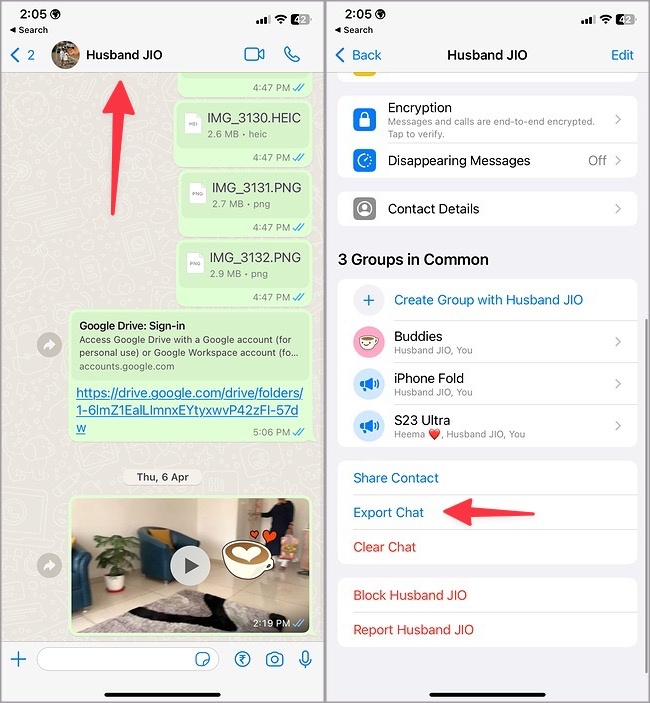
4. Выберите Прикрепить медиафайл.
5. Нажмите Сохранить в файлах. Найдите соответствующую папку в приложении «Файлы», переименуйте файл и при необходимости присвойте тег.
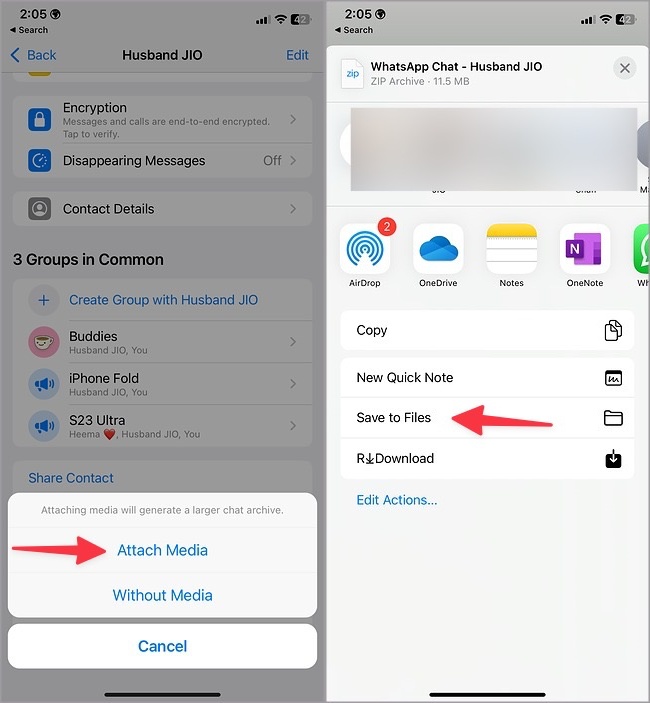
6. Нажмите Сохранить в правом верхнем углу. Откройте приложение «Файлы» на iPhone и перейдите в нужную папку.
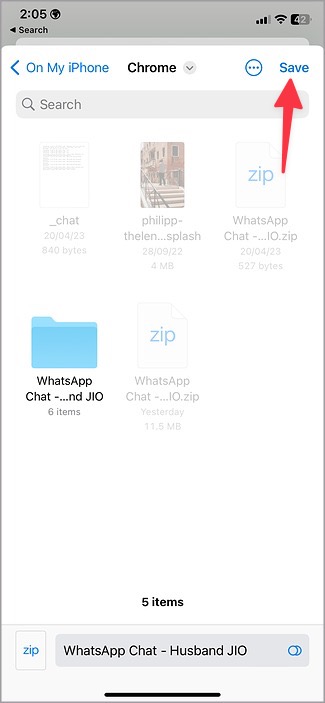
7. Нажмите на ZIP-файл и проверьте папку с файлом чата и медиафайлами.
Вы можете повторить то же самое для любой группы WhatsApp и экспортировать все фотографии и видео. В отличие от Android, экспортированные фотографии и видео не будут отображаться в приложении «Фото» по умолчанию. Если вы хотите проверить их в приложении «Фото», выполните следующие действия.
1. Откройте папку чата в приложении «Файлы».
2. Выберите трехточечное меню в правом верхнем углу и нажмите Выбрать.
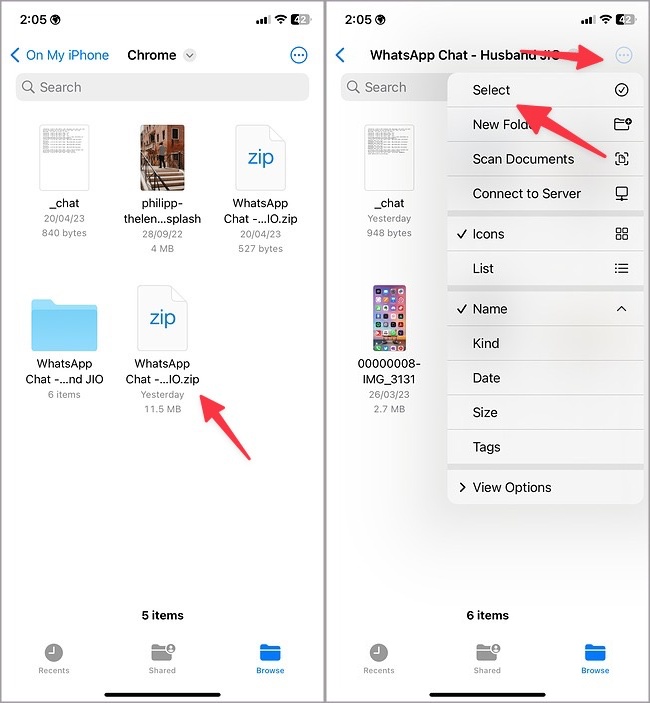
3. Выберите все фотографии и видео в папке, нажмите кнопку «Поделиться» и нажмите Сохранить изображения.
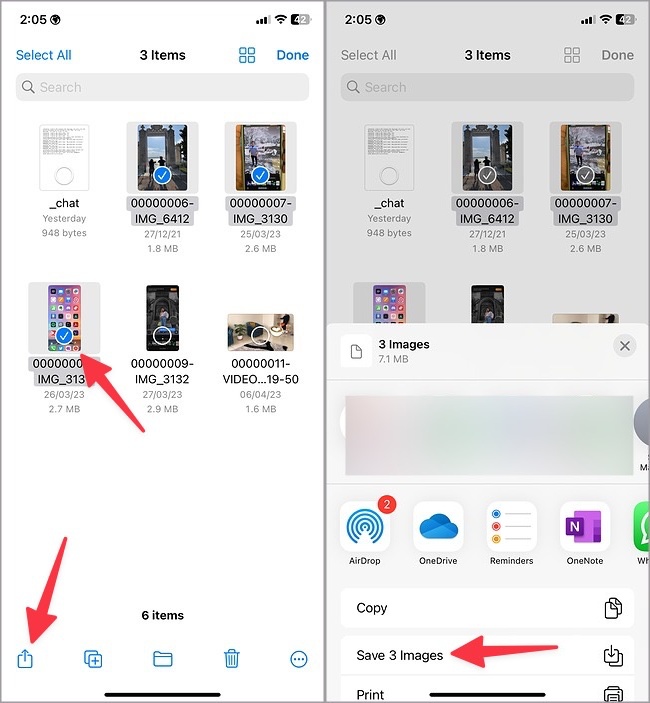
Теперь вы можете просмотреть все фотографии и видео в приложении «Фото».
А как насчет сторонних приложений
В Интернете нет недостатка в сторонних приложениях-менеджерах WhatsApp. Вы также можете использовать эти приложения для экспорта медиафайлов из определенного разговора или группы WhatsApp. Они предлагают больше функций, таких как резервное копирование, восстановление WhatsApp, Перенос WhatsApp с Android на iPhone и многое другое. Однако эти приложения платные и могут работать не так, как ожидалось. Вам следует выбрать стороннее приложение, предлагающее гарантию возврата денег.
Управляйте медиафайлами в WhatsApp как профессионал
Если вы хотите сохранить свои драгоценные воспоминания из чата WhatsApp, вы можете легко сделать это на Android и iPhone. К сожалению, то же самое недоступно в настольных приложениях WhatsApp, поскольку они отражают сообщения с вашего основного телефона.